Sådan får du visse kontakter til at ringe på lydløs Android

Hvis du vil få kontakter til at ringe på lydløs på din Android, skal du bare justere Forstyr ikke-undtagelser for foretrukne kontakter. Detaljer i artiklen.
Efter en forfærdelig start, som mange mennesker ikke kunne lide ( inklusive os ), blev Facebook Messenger meget bedre. I den grad, at selv mange brugere, der beslutter sig for at deaktivere Facebook, beholder denne instant messenger. Appen er ret stabil, men har tilsyneladende sin andel af uhyppige bommerter. Nogle brugere rapporterer, at de får Facebook Messenger venter på netværksfejl, selv når de er tilsluttet en stabil Wi-Fi. Hvad handler det om, og hvordan løser man det? Lær nedenfor.
Indholdsfortegnelse:
Hvorfor siger min Facebook Messenger ingen internetforbindelse?
Hvis Facebook Messenger bliver ved med at vente på netværket, eller hvis en prompt siger, at der ikke er nogen internetforbindelse, skal du bare genstarte din Android og prøve den igen. Hvis problemet fortsætter, skal du sørge for at kontrollere din netværksforbindelse og, hvis alt er i orden, rydde lokale data.
Sørg desuden for, at batterispareren ikke er aktiveret, eller at systemet ikke begrænser Facebook Messengers dataforbrug. Endelig kan du geninstallere appen eller rulle tilbage eller opgradere via en APK.
1. Tjek netværksforbindelsen
Dette er selvfølgelig noget, som de fleste af de berørte brugere tjekkede først. Når du får en forbindelsesrelateret fejl, tjekker du normalt forbindelsen. Højre? Du kan prøve at skifte til mobildata, hvis det er tilgængeligt, bare for at bekræfte, at dit Wi-Fi ikke fungerer uoverskueligt.
Nu, hvis du stadig får Messenger Waiting for Network-fejlen, skal du gå videre til næste trin. På den anden side, hvis alt fungerer på mobildata, kan du prøve disse trin for at løse problemer med Wi-Fi-forbindelse:
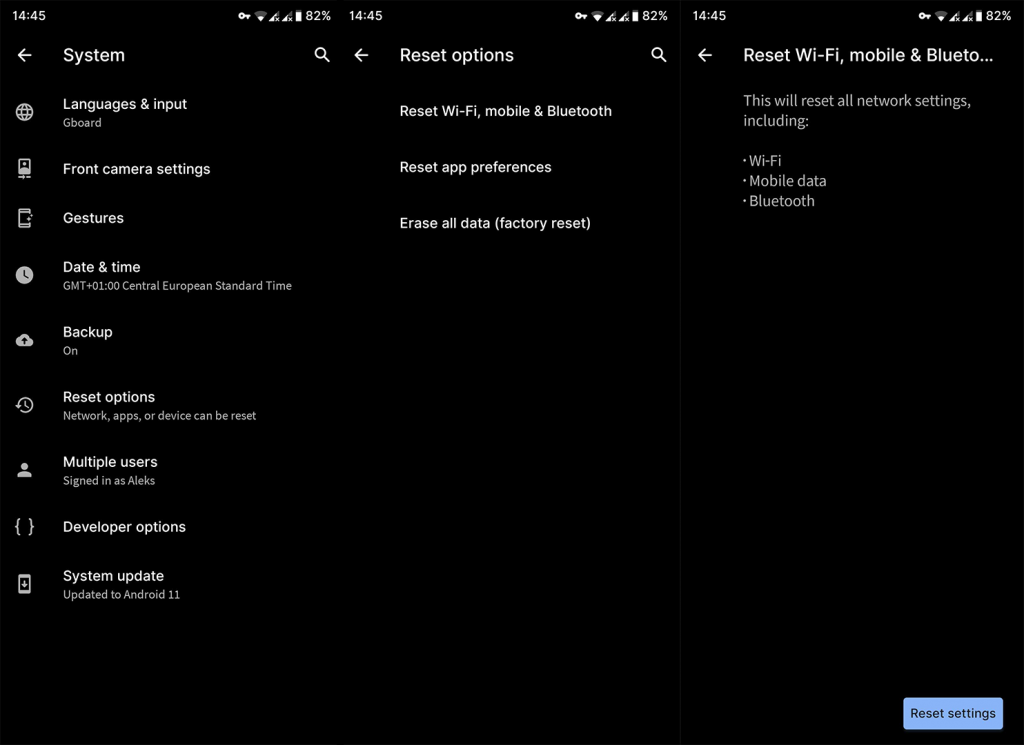
2. Ryd Messengers cache og data
Nu, hvad vi vil gøre, er at nulstille Facebook Messenger. På Android gøres dette blot ved at fjerne alle lokale data. Dette, efterfulgt af en genstart, vil løse de fleste problemer på tredjepartsapps. Chancerne er, at de lokale data er beskadiget, så ved at rydde dem kan appen oprette nye data. En frisk start.
Selvfølgelig skal du konfigurere alt fra bunden, så prøv med cache før du fjerner data. Hvis fejlen dukker op igen, skal du gå efter dataene.
Sådan rydder du cache og data på Facebook Messenger:
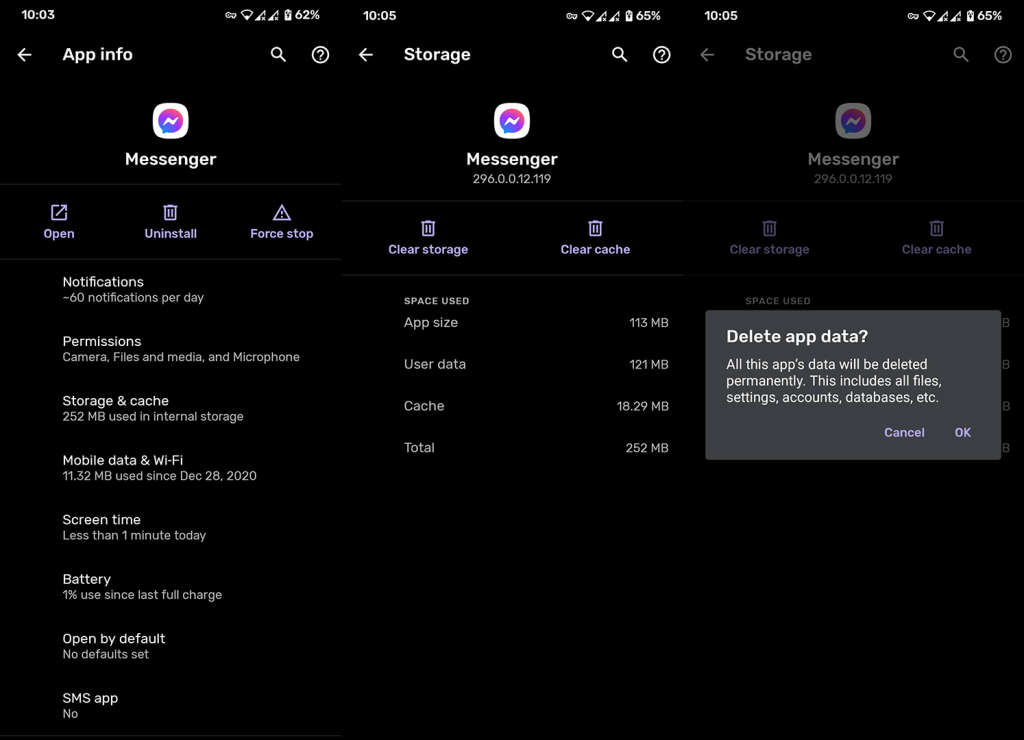
3. Tjek Brug af baggrundsdata
Dette er vigtigt. Hvis du begrænsede dataadgangen til Facebook Messenger, vil den ikke kunne oprette forbindelse. Denne handling kræver normalt en manuel tilgang, men i betragtning af hvor påtrængende nogle Android-skin er, forhindrede en form for systemadministrator måske baggrundsdatabrug.
Sådan tillader du brug af baggrundsdata til Facebook Messenger på Android:
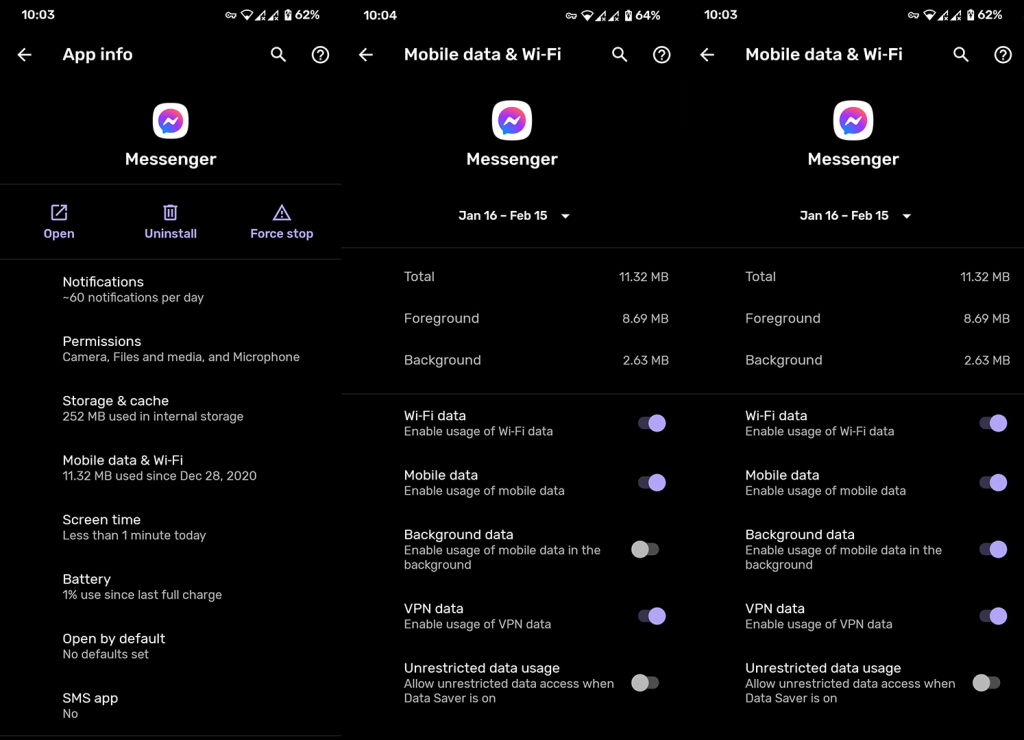
4. Tjek om Facebook er nede
Dette skete ved flere lejligheder, og med Facebooks massive ændringer af deres forskellige tjenester, vil det ske igen. Så sørg for, at Facebook Messenger Waiting for Network-problemet, du oplever, ikke er et resultat af en fejl.
Du kan tjekke status for Facebook-tjenesterne, her . Det gælder også WhatsApp og Instagram. Hvis Facebook Messenger er nede, er der en god sandsynlighed for, at andre tjenester også er nede.
5. Deaktiver Databesparelse
Hvis du aktiverede databesparelse for hele systemet, er der en mulighed for, at du ikke vil være i stand til at bruge nogle apps på mobildata. Det er en god idé at deaktivere det. Ligeledes kan deaktivering af ekstreme batterisparere (hver Android-skin har sin variation) også hjælpe.
Når du har deaktiveret disse to, skal du prøve Facebook Messenger igen. Hvis problemet fortsætter, kan vi kun foreslå at rulle tilbage eller endda opdatere (opgradere) appen via en APK.
6. Rul tilbage eller opdater Facebook Messenger
Endelig er den løsning, vi kan anbefale, der skal håndtere Facebook Messenger, der venter på netværksfejl, bare at nedgradere eller opgradere appen ved at sideindlæse en APK. Du kan selvfølgelig også midlertidigt skifte til en alternativ app som Facebook Messenger Lite.
Men lad os prøve denne procedure, og hvis den mislykkes, kan du prøve Messenger Lite, indtil problemet er løst af Facebook. Hvis du vil lære mere om APK'er, så tjek denne artikel, hvor vi dækkede det. Tjek også dette stykke om installation fra ukendte kilder.
Følg disse instruktioner for at rulle tilbage eller opgradere den aktuelle version af Facebook Messenger:
Det burde gøre det. Tak fordi du læser, følg os på og , og del dine tanker om dette problem i kommentarfeltet nedenfor.
Redaktørens note: Denne artikel blev oprindeligt udgivet i januar 2021. Vi sørgede for at forny den for friskhed og nøjagtighed.
En anden effektiv løsning til at løse Facebook Messenger-problemet er manuelt at aktivere og deaktivere fly-/flytilstanden på din Android-enhed. Aktivering af flytilstand på din enhed vil afbryde alle aktive netværksforbindelser, og deaktivering igen vil give enheden mulighed for at genoprette forbindelse til det eksisterende netværk. På denne måde vil eventuelle netværksproblemer øjeblikkeligt blive rettet for at gendanne Facebook Messenger til dens korrekte funktionalitet.
Hvis du står over for problemer med Facebook Messenger-appen på din Android-enhed, kan det være forårsaget på grund af manglen på nødvendige tilladelser givet til appen. For at rette det, skal du manuelt kontrollere og give de nødvendige adgangsrettigheder for, at det fungerer fejlfrit. Følg disse trin for at kontrollere adgangsrettighederne til Messenger-appen på din Android-enhed.
1. Åbn appen Indstillinger på din telefon, og rul ned for at finde Apps for at åbne den.
2. Rul derefter ned for at finde Messenger-appen på listen over installerede programmer.
3. Rul ned i Messenger-appen for at finde Tilladelser og gennemgå alle adgangsrettigheder.
4. Sørg endelig for, at de nødvendige tilladelser er aktiveret for Messenger-appen.
Hvis du vil få kontakter til at ringe på lydløs på din Android, skal du bare justere Forstyr ikke-undtagelser for foretrukne kontakter. Detaljer i artiklen.
Hvis dine Android-apps bliver ved med at lukke uventet, skal du ikke lede længere. Her vil vi vise dig, hvordan du løser det i nogle få enkle trin.
Hvis besked om voicemail ikke forsvinder på Android, skal du rydde lokale data, afinstallere appopdateringer eller kontrollere notifikationsindstillinger.
Hvis Android-tastaturet ikke vises, skal du sørge for at nulstille appen ved at rydde lokale data, afinstallere dens opdateringer eller deaktivere bevægelser.
Hvis du ikke kan åbne e-mail-vedhæftede filer på Android, skal du downloade den vedhæftede fil og apps, der kan åbne den, og prøve igen. Nulstil også Gmail eller brug pc.
Hvis du får fejlen Problem Loading Widget på Android, anbefaler vi at fjerne og tilføje widgetten igen, kontrollere tilladelser eller rydde cache.
Hvis Google Maps ikke taler i Android, og du ikke hører anvisninger, skal du sørge for at slette data fra appen eller geninstallere appen.
Instruktioner til at skifte hårfarve ved hjælp af PicsArt på din telefon For at ændre hårfarven på dine billeder enkelt og nemt, inviterer vi dig her til at følge med.
LDPlayer: Android Emulator til Windows PC & Laptop, LDPlayer er en gratis Android emulator på computer. Uanset om du er pc- eller bærbar bruger, er LDPlayer stadig tilgængelig
Hvis Gmail til Android ikke sender e-mails, skal du kontrollere modtagernes legitimationsoplysninger og serverkonfiguration, rydde appens cache og data eller geninstallere Gmail.








